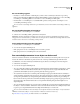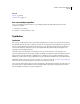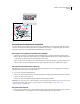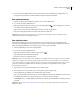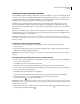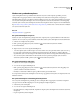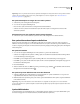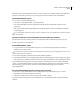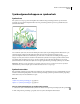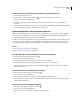Operation Manual
84
ADOBE ILLUSTRATOR CS4 GEBRUIKEN
Tekenen
Een voorinstelling opgeven
• Kies Object > Actief overtrekken > Overtrekopties. (U kunt ook een overtrekobject selecteren en op de knop
Dialoogvenster Overtrekopties in het deelvenster Beheer klikken.) Stel de overtrekopties voor de voorinstelling
in en klik op Voorinstelling opslaan. Voer een naam voor de voorinstelling in en klik op OK.
• Kies Bewerken > Voorinstellingen voor overtrekken. Klik op Nieuw, stel de gewenste overtrekopties voor de
voorinstelling in en klik op Gereed.
Als u een nieuwe voorinstelling wilt baseren op een bestaande, selecteert u de bestaande voorinstelling en klikt u op
Nieuw.
Een voorinstelling bewerken of verwijderen
1 Kies Bewerken > Voorinstellingen voor overtrekken.
2 Selecteer een voorinstelling en klik op Bewerken of Verwijderen.
Opmerking: U kunt de standaardvoorinstellingen niet bewerken of verwijderen. Standaardvoorinstellingen worden
weergegeven tussen vierkante haken [ ]. U kunt echter wel een kopie van een standaardvoorinstelling maken die u kunt
bewerken. Selecteer hiervoor de voorinstelling en klik op Nieuw.
Voorinstellingen delen met andere gebruikers
1 Kies Bewerken > Voorinstellingen voor overtrekken.
2 Voer een van de volgende handelingen uit:
• Klik op Exporteren om uw voorinstellingen naar een bestand op te slaan.
• Klik op Importeren om voorinstellingen uit een bestand te laden.
Een overtrekobject omzetten in een object van Actieve verf
Wanneer u tevreden bent met het overtrekresultaat, kunt u het overtrekobject omzetten in paden of een object van
Actieve verf. Wanneer u deze laatste stap uitvoert, kunt u de overtrek op dezelfde manier gebruiken als andere
vectorillustraties. Als u het overtrekobject eenmaal hebt omgezet, kunt u de overtrekopties niet meer aanpassen.
1 Selecteer het overtrekobject.
2 Voer een van de volgende handelingen uit:
• Als u de overtrek wilt omzetten in paden, klik dan op Uitbreiden in het deelvenster Beheer of kies Object > Actief
overtrekken > Uitbreiden. Gebruik deze methode als u de componenten van de overgetrokken illustratie wilt
gebruiken als afzonderlijke objecten. De gevormde paden zijn samen gegroepeerd.
• Als u tijdens het omzetten van de overtrek in paden de huidige weergaveopties wilt behouden, kies dan Object >
Actief overtrekken > Uitbreiden zoals weergegeven. Als de weergaveopties bijvoorbeeld voor het overtrekresultaat
zijn ingesteld op Omtrekken, zijn de uitgebreide paden uitsluitend omtrekken; ze hebben dus geen vullingen of
lijnen. Verder wordt een opname van de omtrek met de huidige weergaveopties opgeslagen en gegroepeerd met de
uitgebreide paden. Gebruik deze methode als u de overgetrokken afbeelding wilt opslaan als hulplijn voor de
uitgebreide paden.
• Als u de overtrek wilt omzetten in een object van Actieve verf, klik dan op Actieve verf in het deelvenster Beheer of
kies Object > Actief overtrekken > Omzetten in Actieve verf. Gebruik deze methode als u vullingen en lijnen wilt
toepassen op de overgetrokken illustratie met behulp van het Emmertje voor Actieve verf.
Als u een overtrek wilt maken en het overtrekobject in één stap wilt omzetten, kies dan Object > Actief overtrekken >
Maken en uitbreiden of Object > Actief overtrekken > Maken en omzetten in Actieve verf.
Op www.adobe.com/go/vid0043_nl vindt u een video over overtrekken.